Immer mehr Betriebssysteme, Anwendungen und Websites fügen Unterstützung für den Dunkelmodus hinzu, da die Menschen versuchen, die Belastung der Augen zu reduzieren.
Mozilla hat kürzlich Unterstützung für den Dunkelmodus hinzugefügt. Sie können es in vier einfachen Schritten aktivieren. Lassen Sie mich Ihnen zeigen, wie.
Dunklen Modus im Webbrowser Mozilla Firefox aktivieren
Schritt 1 :Gehen Sie in Firefox in die obere rechte Ecke und öffnen Sie das Menü, indem Sie auf das Hamburger-Menü klicken.
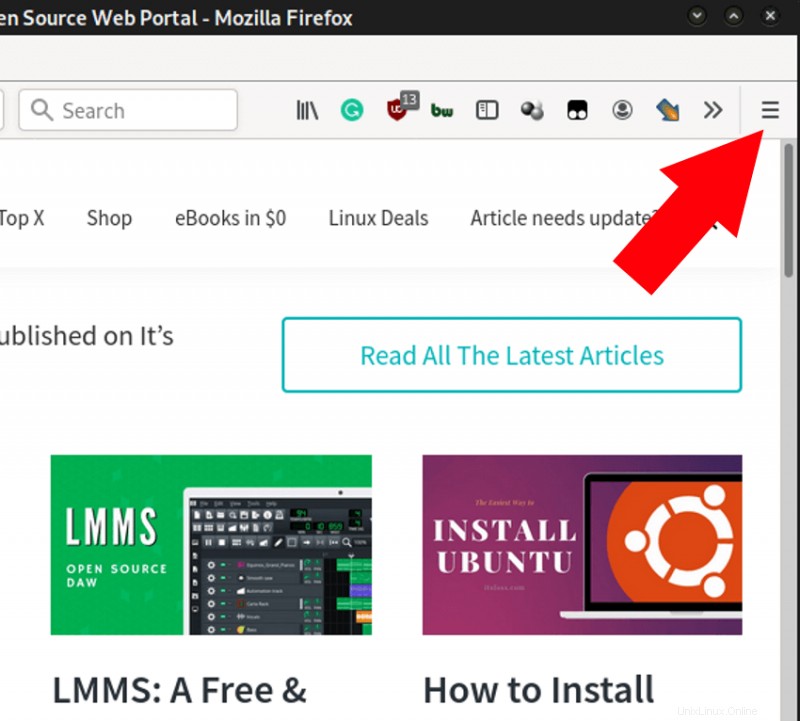
Schritt 2 :Klicken Sie auf den Menüeintrag „Addons“. Sie können auch Ctrl+Shift+A verwenden Tastaturkürzel. Auf der Seite „Addons“ sehen Sie eine Liste der Erweiterungen, die Sie installiert oder deaktiviert haben.
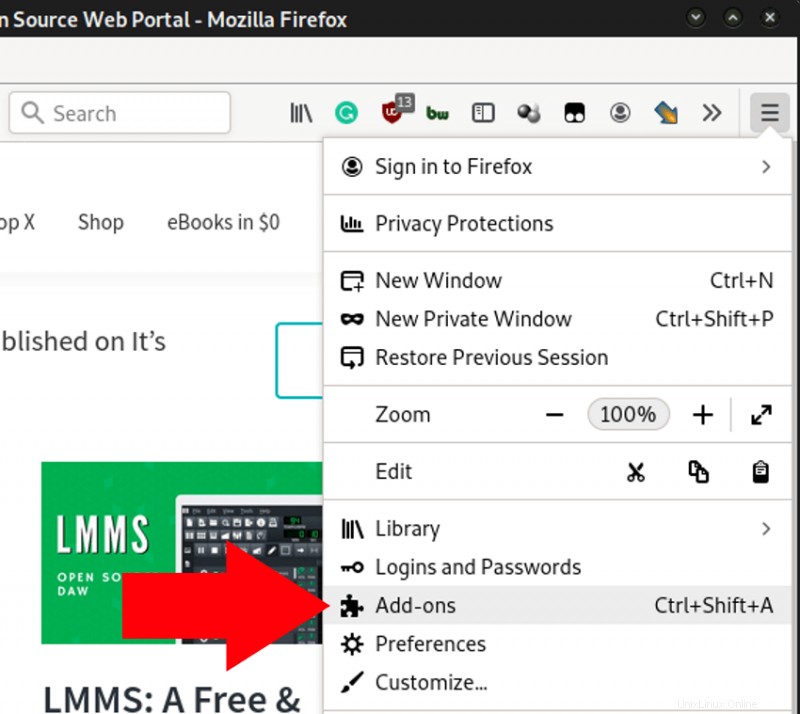
Schritt 3:Jetzt müssen wir zur Themenseite wechseln. Klicken Sie dazu links auf dem Bildschirm auf „Themen“.
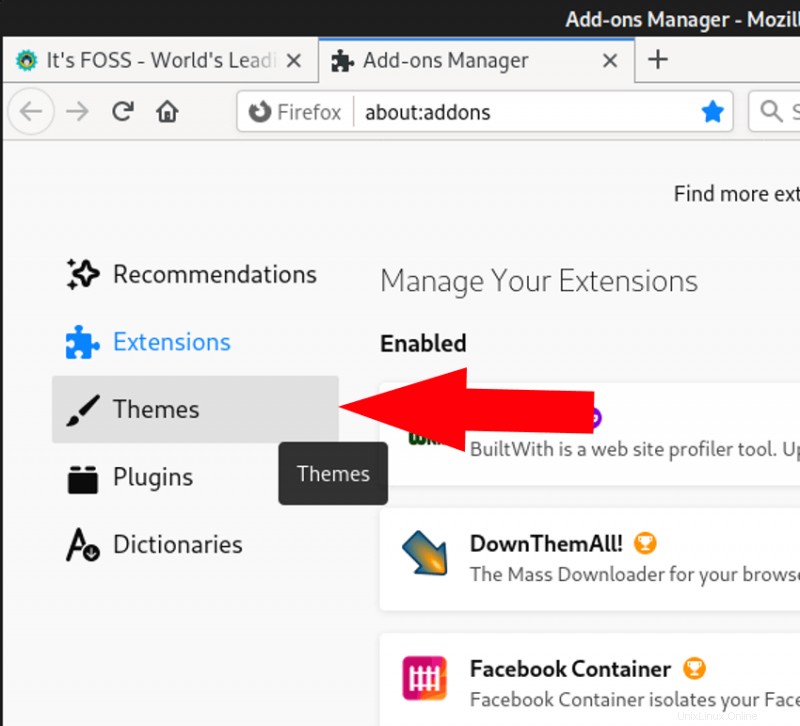
Schritt 4 :Sie sehen das Thema „Dunkel“. Klicken Sie auf die Schaltfläche „Aktivieren“, um den Dunkelmodus sofort zu aktivieren.
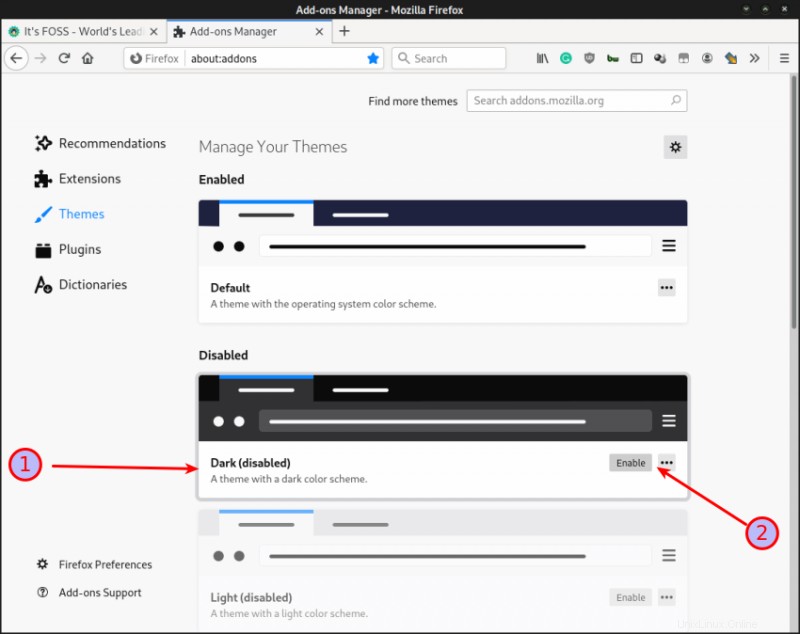
Hinweis:Wenn Sie Firefox Sync aktiviert haben, wird der Dunkelmodus bei allen Ihren Firefox-Installationen aktiviert.
Das Einschalten des dunklen Modus von Firefox wirkt sich nur auf das Design des Browsers aus. Die von Ihnen besuchte Website wird dadurch nicht geändert.
Aber das verfehlt den Sinn, ein dunkles Thema zu verwenden, wenn einem plötzlich eine Webseite voll ins Auge springt.
Das wäre unpraktisch, oder? Wenn Sie den Dunkelmodus für alle von Ihnen besuchten Websites aktivieren möchten, können Sie Dark Reader installieren.
Aktivieren Sie das dunkle Design für die Websites in Firefox mit Dark Reader
Dark Reader ist eine Open-Source-Browsererweiterung, die für Firefox, Chrome und Safari verfügbar ist.
Sie können die Dark Reader-Erweiterung für Firefox von dieser Seite herunterladen. Klicken Sie einfach auf die Schaltfläche Zu Firefox hinzufügen, um diese Erweiterung hinzuzufügen.
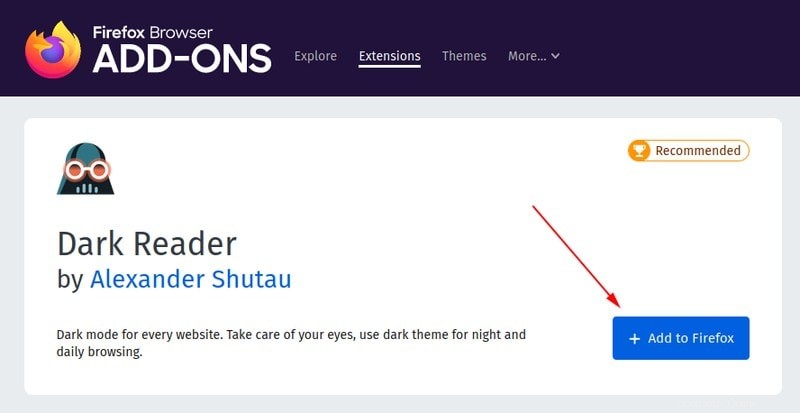
Möglicherweise müssen Sie Firefox neu starten, damit die Änderungen wirksam werden. Hier ist ein Screenshot der It’s FOSS-Homepage mit Dark Reader:
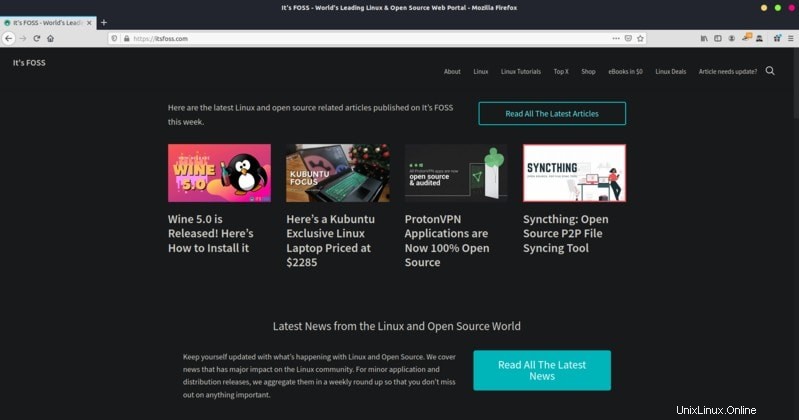
Dark Reader bietet Ihnen auch einige Optionen, um die Intensität der Dunkelheit, die Akzentfarbe usw. einzustellen. Sie können den Dunkelmodus auf ausgewählten Websites deaktivieren.
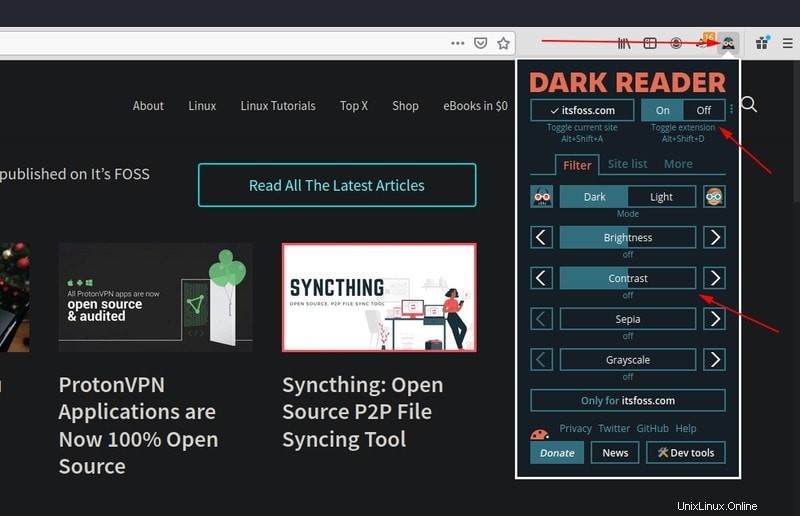
Sie können den Dunkelmodus von Firefox jetzt vollständig genießen. Wenn Sie Chromium unter Linux verwenden, sollten Sie Dark Reader auch unter Chromium verwenden können.
In einem weiteren schnellen Firefox-Tipp erfahren Sie möglicherweise, wie Sie die Titelleiste von Firefox entfernen, um Platz auf dem Bildschirm zu sparen.
Wenn Sie diesen Artikel interessant fanden, nehmen Sie sich bitte eine Minute Zeit, um ihn auf Social Media, Hacker News oder Reddit zu teilen.